Este sitio web está diseñado para utilizarlo con ScanSnap Home 2.xx.
Si está usando ScanSnap Home 3.0 o una versión posterior, consulte aquí.
Alimentación del ScanSnap
En esta sección se explican los estados de la alimentación (encendido, apagado, modo de arranque y modo de suspensión) del ScanSnap y la función de apagado automático. En esta sección se explican los estados de la alimentación (encendido, apagado y modo de suspensión) del ScanSnap y la función de apagado automático. En esta sección se explican los estados de la alimentación (encendido, apagado y modo de suspensión) del ScanSnap.
Encendido y apagado del ScanSnap
- Encender el ScanSnap
-
Abra la bandeja de entrada al ADF (cubierta) del ScanSnap para encenderlo.
Abra la guía de alimentación del ScanSnap para encenderlo.
Pulse el botón [Scan] o [Stop] del ScanSnap para encenderlo.
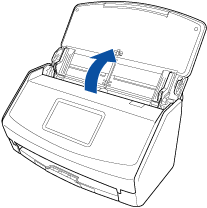
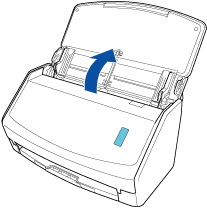
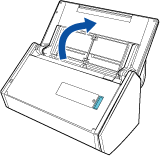



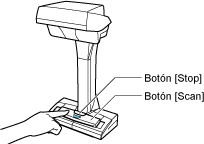
- Encender el ScanSnap
-
El ScanSnap se enciende realizando una de las siguientes operaciones.
Sujetando el lado derecho de la bandeja de entrada al ADF (cubierta) para abrirla
Abra completamente la bandeja de entrada al ADF (cubierta) para que el botón [Scan] se ilumine en azul.
Cuando se abre la bandeja de entrada al ADF (cubierta), la extensión se eleva automáticamente.
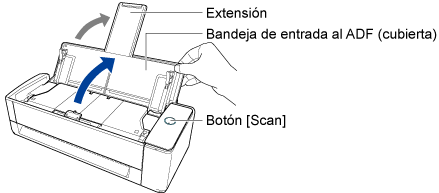
Pulsar el botón [Scan]
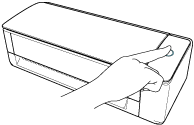
Insertar un documento en el alimentador manual
Cuando se inserta un documento en el alimentador manual, el documento se alimenta en el ScanSnap y se sujeta con firmeza.
Si presiona el botón [Scan] con el documento firmemente sujeto en el ScanSnap, comienza a digitalizar.
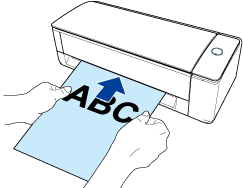 CONSEJO
CONSEJOSi el ScanSnap está configurado para encenderse al insertar un documento en el alimentador manual, es posible que el ScanSnap no se encienda si se inserta un documento semitransparente (papel de calco), un documento fino o una hoja transparente.
Si el ScanSnap no está encendido, realice una de las siguientes acciones para encenderlo.
Abrir la bandeja de entrada al ADF (cubierta)
Pulsar el botón [Scan]
- Apagar el ScanSnap
-
Cierre la bandeja de entrada al ADF (cubierta) del ScanSnap para apagarlo.
Cuando la bandeja de entrada al ADF (cubierta) está cerrada, la extensión volverá a la posición original en la bandeja de entrada al ADF (cubierta) automáticamente.
Cierre la guía de alimentación del ScanSnap para apagarlo.
El ScanSnap se apaga pulsando el botón [Stop] durante más de tres segundos hasta que se apague el LED de encendido del ScanSnap.
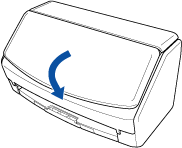
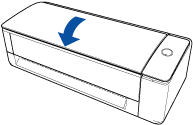
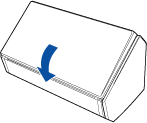
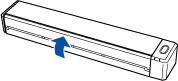
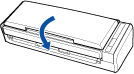
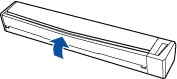
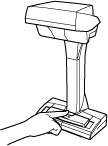
Modo de arranque del ScanSnap
La acción que lleva a cabo el ScanSnap al abrir la bandeja de entrada al ADF (cubierta) y encender el ScanSnap depende del ajuste del modo de encendido del ScanSnap.
El ScanSnap dispone de dos modos de encendido tal y como se describe a continuación.
Rápido
El ScanSnap estará listo para utilizarse. El ScanSnap accede al modo de suspensión (modo de espera) al cerrar la bandeja de entrada al ADF (cubierta).
Normal
Si el ScanSnap está encendido. El ScanSnap se apaga al cerrar la bandeja de entrada al ADF (cubierta).
A continuación se indica el procedimiento de cambio del ajuste del modo de arranque del ScanSnap:
Pulse
 en la pantalla de inicio del panel táctil del ScanSnap para abrir la pantalla [Ajustes].
en la pantalla de inicio del panel táctil del ScanSnap para abrir la pantalla [Ajustes].Pulse
 para abrir la pantalla [Configuracion del escaner].
para abrir la pantalla [Configuracion del escaner].Pulse [Modo de arranque] para abrir la pantalla [Modo de arranque].
Cambie el ajuste.
Pulse
 para volver a la pantalla de inicio.
para volver a la pantalla de inicio.
Abra el Ventana principal de ScanSnap Home.
Para obtener detalles, consulte Para abrir la ventana principal.
Seleccione [Ajustes] en el menú → [Preferencias] para abrir la ventana de preferencias.
Haga clic en el botón [Configuración de energía] en [Información sobre el escáner] en la pestaña [Escáner] para mostrar la ventana [Configuración de energía].
Cambie los ajustes del [Modo de arranque] y haga clic en el botón [Aceptar].
Haga clic en el botón [OK] para cerrar la ventana de preferencias.
Abra el Ventana principal de ScanSnap Home.
Haga clic en el icono de [ScanSnap Home]
 de la lista de aplicaciones que aparece al hacer clic en Plataforma de lanzamiento en el Dock.
de la lista de aplicaciones que aparece al hacer clic en Plataforma de lanzamiento en el Dock.Seleccione [ScanSnap Home] en la barra de menús → [Preferencias] para abrir la ventana de preferencias.
Haga clic en el botón [Configuración de energía] en [Información sobre el escáner] en la pestaña [Escáner] para mostrar la ventana [Configuración de energía].
Cambie los ajustes del [Modo de arranque] y haga clic en el botón [Aceptar].
Haga clic en
 en la esquina superior de la ventana para cerrar la ventana de preferencias.
en la esquina superior de la ventana para cerrar la ventana de preferencias.
Modo de suspensión del ScanSnap
Si el ScanSnap está encendido y no se ha usado desde hace 15 minutos, accederá al modo de suspensión (modo de espera).
Si el ScanSnap está encendido y no se ha usado desde hace 14 minutos, accederá al modo de suspensión (modo de espera).
Si el ScanSnap está encendido y no se ha usado desde hace 1 minuto, accederá al modo de suspensión (modo de espera).
Lleve a cabo uno de los siguientes procedimientos para reanudar el ScanSnap desde el modo de suspensión (modo de espera).
Coloque un documento en el ScanSnap
Cargue documentos en la bandeja de entrada al ADF (cubierta) o inserte un documento en el alimentador manual
Pulse el panel táctil del ScanSnap
Pulse el botón [Scan] del ScanSnap
Pulse el botón [Scan] del ScanSnap
Pulse el botón [Stop] del ScanSnap
Pulse el botón [Scan/Stop] del ScanSnap
Cierre la bandeja de entrada al ADF (cubierta) y vuelva a abrirla
Cierre la guía de alimentación y vuelva a abrirla
Apagado automático del ScanSnap
Si se enciende el ScanSnap y se deja sin utilizar durante un período de tiempo determinado, se apaga automáticamente.
Realice una de las acciones siguientes para encender el ScanSnap.
Pulse el panel táctil del ScanSnap
Pulse el botón [Scan] del ScanSnap
Pulse el botón [Scan] del ScanSnap
Pulse el botón [Stop] del ScanSnap
Pulse el botón [Scan/Stop] del ScanSnap
Cierre la bandeja de entrada al ADF (cubierta) y vuelva a abrirla
Cierre la guía de alimentación y vuelva a abrirla
Independientemente de la configuración del tiempo de que el ScanSnap se apague automáticamente, si la bandeja de entrada al ADF (cubierta) está cerrada, el ScanSnap se apaga automáticamente después de dejarlo sin usar durante un minuto.
Cuando el modo de arranque del ScanSnap esté ajustado en [Rápido], el ScanSnap no se apagará y permanecerá en modo de suspensión (modo de espera).
Para cambiar el tiempo para apagar automáticamente el ScanSnap o cambiar la configuración de manera que no se apague automáticamente, lleve a cabo las operaciones indicadas en el siguiente procedimiento:
Pulse
 en la pantalla de inicio del panel táctil del ScanSnap para abrir la pantalla [Ajustes].
en la pantalla de inicio del panel táctil del ScanSnap para abrir la pantalla [Ajustes].Pulse
 para abrir la pantalla [Configuracion del escaner].
para abrir la pantalla [Configuracion del escaner].Pulse [Apagado automático] para abrir la pantalla [Apagado automático].
Pulse el campo de configuración de [ScanSnap se apagará automáticamente] para visualizar una lista.
Cambie el ajuste.
Pulse
 para volver a la pantalla de inicio.
para volver a la pantalla de inicio.
Abra el Ventana principal de ScanSnap Home.
Para obtener detalles, consulte Para abrir la ventana principal.
Seleccione [Ajustes] en el menú → [Preferencias] para abrir la ventana de preferencias.
Haga clic en el botón [Configuración de energía] en [Información sobre el escáner] en la pestaña [Escáner] para mostrar la ventana [Configuración de energía].
Cambie los ajustes del [Tiempo de apagado automático] y haga clic en el botón [Aceptar].
Haga clic en el botón [OK] para cerrar la ventana de preferencias.
Abra el Ventana principal de ScanSnap Home.
Haga clic en el icono de [ScanSnap Home]
 de la lista de aplicaciones que aparece al hacer clic en Plataforma de lanzamiento en el Dock.
de la lista de aplicaciones que aparece al hacer clic en Plataforma de lanzamiento en el Dock.Seleccione [ScanSnap Home] en la barra de menús → [Preferencias] para abrir la ventana de preferencias.
Haga clic en el botón [Configuración de energía] en [Información sobre el escáner] en la pestaña [Escáner] para mostrar la ventana [Configuración de energía].
Cambie los ajustes del [Tiempo de apagado automático] y haga clic en el botón [Aceptar].
Haga clic en
 en la esquina superior de la ventana para cerrar la ventana de preferencias.
en la esquina superior de la ventana para cerrar la ventana de preferencias.